

بقلم Adela D. Louie, ، آخر تحديث: January 30, 2023
إذا كنت تمتلك جهاز كمبيوتر ولديك اتصال إنترنت ثابت ، فربما تكون قد شاهدت مقاطع فيديو Youtube كل يوم. وقد ينقلك هذا إلى الأغاني التي دخلت في قلبك وأردت أن تتعلم كيفية القيام بها بشكل صحيح قطع الصوت من يوتيوب.
حسنًا ، إذا كان هذا هو الحال ، فسيكون من الضروري حقًا معرفة المزيد. Youtube هي عبارة عن منصة شائعة جدًا لمشاركة الفيديو عبر الإنترنت تحظى بالعشق والرعاية من قبل العديد من الأشخاص. في الواقع ، هناك ما معدله 30,000 ساعة من مقاطع الفيديو عبر الإنترنت تتم إضافتها كل ساعة.
لهذا السبب ، إذا كنت تبحث عن الأغنية المثالية للموضوع الذي يناسب حالتك المزاجية اليوم ، فإن Youtube هو بالتأكيد المكان المثالي لك.
إذا كنت من النوع الذي يحب أن يجعل Youtube مكانك المفضل بسبب حبك للموسيقى أو بعض الأغاني ، فإن هذا المنشور سيساعدك كثيرًا حقًا. بالطبع ، كان من الرائع أن يكون لديك شريك موثوق به عندما يتعلق الأمر بإرشادك حول كيفية القيام بذلك قص الصوت من ملف MP4 على Youtube ، وستندهش جدًا لاكتشاف الكثير من الأساليب التي من شأنها أن تساعدك وتوجهك طوال الطريق.
في نهاية هذا المقال ، سنضمن لك أنه يمكنك الاستمتاع بالأغاني ويمكنك أيضًا تعديل الصوتيات الخاصة بك وإنشائها حسب رغبتك حتى تتمكن من الاستمتاع بالمدينة وأنت تضحك على نغمة الرنين التي تريدها منذ ذلك الحين.
الجزء # 1: ما هي طرق كيفية قص الصوت من يوتيوب؟الجزء # 2: لتلخيص كل شيء
يمكن أن يكون هناك الكثير من الطرق لكيفية قطع الصوت من YouTube. سنقوم بإدراج بعض منها حتى تتمكن من تدوين الملاحظات بشكل أفضل لتكون قادرًا على الاستفادة منها كمراجع لك في المستقبل.
إحدى الطرق التي قمنا بإدراجها هي كيفية قص ملف سمعي ملف من YouTube باستخدام طريقة عبر الإنترنت. يمكنك استخراج الصوت عبر الإنترنت دون تنزيل البرنامج. الطريقة المذكورة سهلة حقًا ولن تتطلب منك تنفيذ أو اتباع خطوات معقدة لمجرد قص ملفك الصوتي من YouTube. لقد قمنا أيضًا بإدراج الخطوات الخاصة بكيفية القيام بذلك أدناه.
الأداة الأولى عبر الإنترنت تسمى oDownloader. إنه مجاني ويمكنك قص مقاطع فيديو Youtube باستخدام هذا الموقع عبر الإنترنت. بصرف النظر عن كونه مجانيًا ، فإنه يحتوي أيضًا على واجهة سهلة الفهم للغاية وهذا هو السبب في أنه يوصى باستخدامه أيضًا. عليك فقط لصق عنوان URL على الشاشة ، ويمكنك البدء في تحويل فيديو Youtube إلى ملف صوتي.
فيما يلي خطوات كيفية استخدام oDownloader.
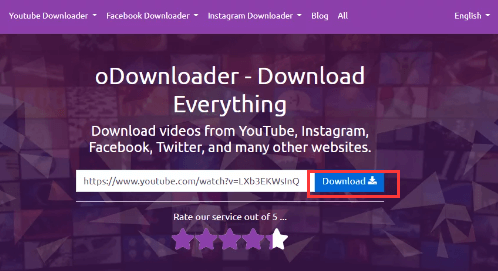
هناك طريقة أخرى عبر الإنترنت لقطع الصوت من YouTube ، وهي من خلال استخدام YouTube Cutter. مثل أول ما ناقشناه هذا ، فهو أيضًا مجاني وسهل الاستخدام. دعنا ننتقل مباشرة إلى الخطوات حول كيفية استخدام YouTube Cutter لقص ملفك الصوتي من YouTube.
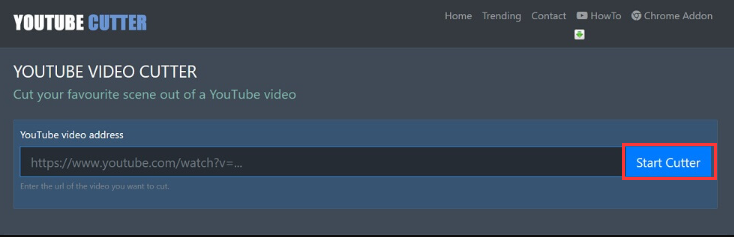
الطريقة التالية ، علينا استخدام أداة تسمى محول الفيديو FoneDog. إنه محول فيديو فعال سيساعدك على تحويل ملفاتك بطريقة سهلة وسريعة للغاية. بصرف النظر عن عملية تحويل ملفاتك أو مقاطع الفيديو الخاصة بك ، ستندهش جدًا من أنه يمكنه فعل الكثير من الأشياء التي ستجعل عينيك سعيدة حقًا!
باستخدام أفضل أداة لتحويل الفيديو يمكنك تحويل العديد من ملفات الفيديو كما تريد دفعة واحدة! يمكنك توفير الكثير من وقتك لأنه يمكنه أيضًا أداء وظيفته بسرعة كبيرة! يمكنك أيضًا استخدام إضافة ترجمات إلى الأفلام التي تحب مشاهدتها حتى لا تجد صعوبة في فهمها.
بصرف النظر عن هذين ، يمكنك أيضًا إجراء بعض التعديلات على مقاطع الفيديو اعتمادًا على تفضيلاتك عن طريق تحريرها. يمكنك ضبط السطوع وإزالة الضوضاء غير الضرورية التي لا تزال قائمة في ملف الصوت أو الفيديو. يمكنك القيام بالكثير من الأشياء باستخدام محول الفيديو هذا!
لكن السبب في أننا قدمنا FoneDog Video Converter هو قدرته على قطع صوت مقاطع الفيديو والسماح لك بدمجها في واحدة حسب رغبتك.
مثل تلك التي تحدثنا عنها ، يمكن أن يساعدك هذا في تعيين وقت بدء ووقت انتهاء مناسبين لملف الصوت أو الفيديو ، وتعديلهما تمامًا مثل ملف صوتي محسّن! مدهش أليس كذلك؟ يمكنك حتى قطع وإزالة الأجزاء التي لا تريدها أو تلك التي بدت لك.
يمكن أن يكون هذا هو التودد والتصفيق من المعجبين في حالة رغبتك في قطع صوت مقطع فيديو على YouTube يعرض الحفلة الموسيقية للفنانين المحبوبين.
وليس هذا فقط ، بالنسبة لبعض المكافآت ، سنناقش معك الخطوات الخاصة بكيفية استخدام FoneDog Video Converter لقطع الصوت من YouTube ، دعنا نحصل عليها أدناه.
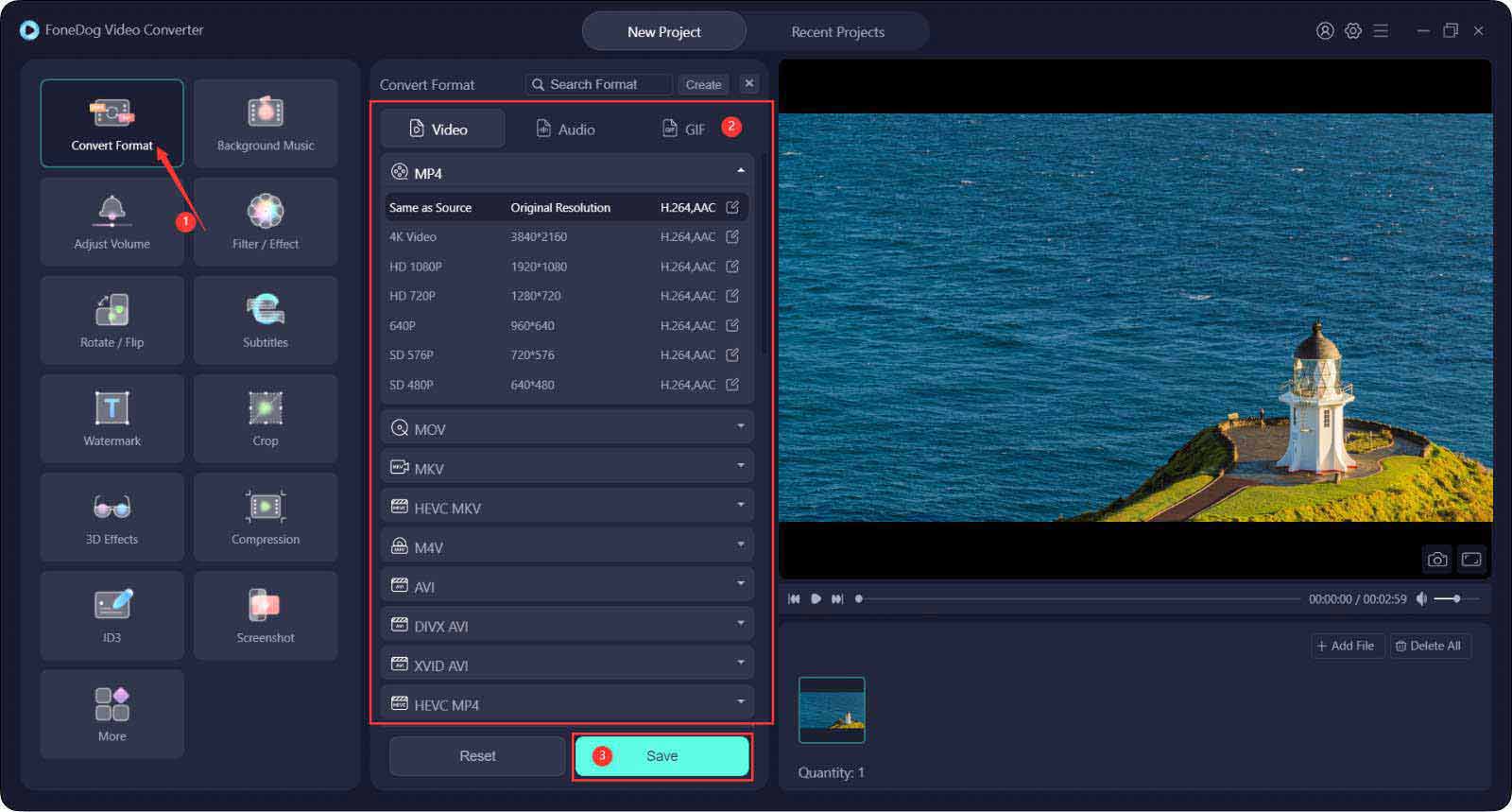
الناس اقرأ أيضاأفضل دليل سهل حول كيفية تسجيل الصوت على Chromebookالعنوان: دليل حول كيفية حل YouTube فقط الصوت بدون فيديو في Android
هناك طرق مذهلة حول كيفية قص الصوت من Youtube ، ما عليك سوى اختيار الطريقة الأفضل. استنادًا إلى كل الأشياء التي ناقشناها ، لا توجد طريقة يمكن من خلالها التغلب على محول الفيديو FoneDog بأي أداة أخرى. نأمل أن تستمتع بكل ملفاتك الصوتية الآن بحيث يمكنك الحصول عليها في أي وقت تريده!
اترك تعليقا
تعليق
مقالات ساخنة
/
مثير للانتباهممل
/
بسيطصعبة
:شكرا لك! إليك اختياراتك
Excellent
:تقييم 4.5 / 5 (مرتكز على 86 التقييمات)